Урок 8. Экспорт данных
Введение
В ходе этого урока вы научитесь формировать и экспортировать отчёты по процессу найма персонала с помощью шаблонов экспорта и кнопок в интерфейсе Comindware Platform. Вы освоите подготовку шаблона Excel, сопоставление атрибутов, настройку кнопки экспорта и выдачу прав на её использование для HR-менеджера.
Предусловия: пройден урок 4. Связи и коллекции записей, документооборот.
Расчётная продолжительность: 50 мин.
Примечание
В данном уроке представлен продукт Comindware Platform версии 5.0, внешний вид страниц и меню в других версиях продукта может отличаться.
Бизнес-логика
В рамках процесса найма персонала HR-менеджеру необходимо регулярно формировать и выгружать отчёты по кандидатам для анализа и передачи руководству.
Для этого реализуем следующий порядок действий:
- HR-менеджер завершает этапы работы с кандидатом и фиксирует результаты (например, оценку за собеседование).
- HR-менеджер открывает список кандидатов или карточку кандидата в системе.
- HR-менеджер нажимает кнопку экспорта отчёта в формате PDF.
- Система формирует Excel-отчёт на основе шаблона, автоматически подставляя данные о выбранных кандидатах (например, Ф.И.О. и оценка за собеседование).
- HR-менеджер скачивает готовый отчёт и передаёт его руководству или использует для дальнейшего анализа.
Для экспорта используется шаблон Excel с заполнителями, а доступ к кнопке экспорта предоставляется только HR-менеджеру при наличии соответствующих прав.
Темы, навыки и задания урока
Темы
- Устройство и настройка шаблона экспорта в Excel
- Сопоставление атрибутов с ячейками шаблона
- Настройка кнопки экспорта и выдача прав на её использование
Навыки
- Создание файлов Excel с заполнителями для подстановки данных
- Настройка шаблонов экспорта
- Добавление кнопок экспорта на формы и в таблицы
- Управление правами доступа к операциям экспорта
Задания
- Подготовить шаблон Excel для отчёта о найме.
- Настроить шаблон экспорта в системе и задать имя выходного файла в формате PDF.
- Создать и разместить кнопку экспорта в интерфейсе.
- Выдать HR-менеджеру разрешение на использование кнопки экспорта.
Определения
- Шаблон экспорта — файл (в формате Excel или Word) с заполнителями, куда автоматически подставляются значения атрибутов.
- Экспорт отчёта — автоматическое формирование документа на основе шаблона экспорта.
- Кнопка — элемент интерфейса, запускающий операцию экспорта данных.
- Разрешение на использование кнопки — право пользователя запускать экспорт отчёта.
Формирование шаблона для выгрузки отчёта
Настройка шаблона экспорта
Для экспорта данных из Comindware Platform необходимо:
- Создать файл шаблона экспорта в формате Excel или Word, по которому будет формироваться отчёт.
- Настроить шаблон экспорта, посредством которого будут выгружаться данные из шаблона записи.
- Настроить кнопку, которая будет запускать экспорт данных.
Подготовка шаблона «Кандидаты» к экспорту
Создадим несколько служебных атрибутов, которые понадобятся для шаблона экспорта.
- Перейдите к шаблону записи «Кандидаты».
-
Создайте атрибут «Ссылка на запись» со следующими свойствами:
- Тип: текст
- Вычислять автоматически: флажок установлен
-
Вычисляемое значение: формула
FORMAT("https://your-host/#Resolver/{0}", LIST($id))
Внимание!
Чтобы формула сработала, замените
https://your-hostна доменное имя вашего сервера Comindware Platform.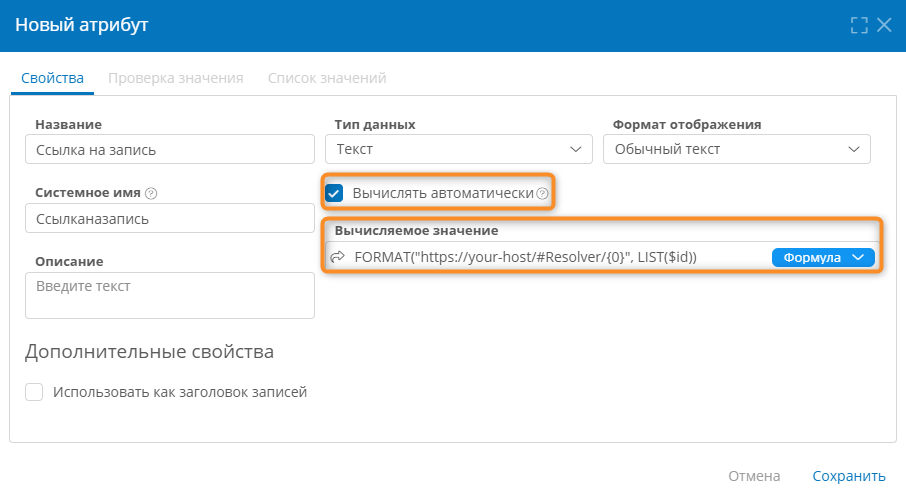
Настройка атрибута «Ссылка на запись» -
Перейдите к шаблону записи «Документы кандидатов».
-
Создайте атрибут «Имя файла» со следующими свойствами:
- Тип: текст
- Вычислять автоматически: флажок установлен
-
Вычисляемое значение: N3
# Импортируем функции для работы# с документами и записями@prefix object: <http://comindware.com/ontology/object#>.@prefix document: <http://comindware.com/ontology/document#>.{# Находим атрибут «Файл» в шаблоне «Документы кандидатов»# и помещаем ID атрибута в локальную переменную ?DocumentAttribute("Документыкандидатов" "Файл") object:findProperty ?DocumentAttribute.# Помещаем значение атрибута «Файл» текущей записи в ?DocumentAttributeValue?item ?DocumentAttribute ?DocumentAttributeValue.# Считываем имя файла из значения атрибута «Файл» и возвращаем его.?DocumentAttributeValue document:title ?value.}Язык N3
Язык N3 — это компактный язык для описания данных и правил обработки информации. В Comindware Platform он используется для создания вычисляемых атрибутов, автоматизации бизнес-логики и интеграции с внешними системами.
Язык N3 обладает следующими преимуществами:
- Позволяет описывать сложные вычисления и связи между данными.
- Поддерживает работу с онтологиями и семантическими данными.
- Облегчает интеграцию с внешними системами и расширяет функциональность платформы.
Подробное описание синтаксиса и возможностях языка N3 см. в Руководстве по языку N3».
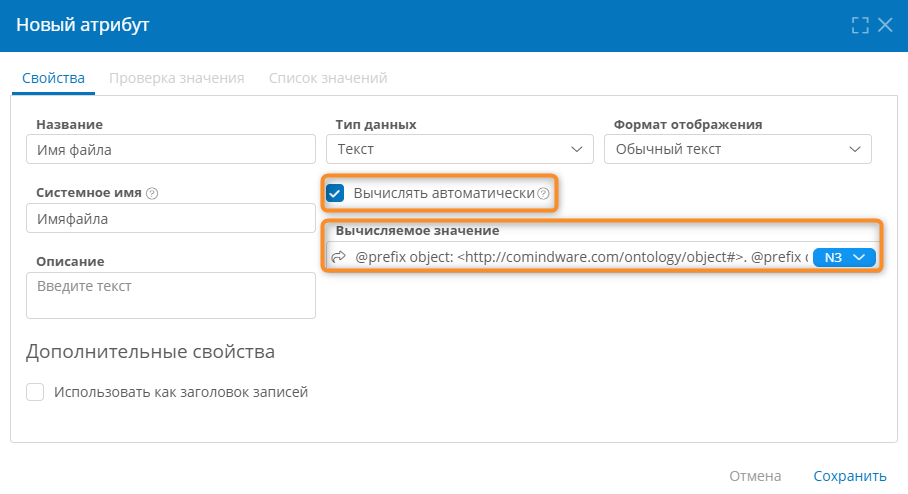
Создание файла шаблона экспорта
Внимание!
В файле шаблона экспорта необходимо указывать те системные имена, которые вы фактически использовали в своём приложении.
Например, если вы присвоили атрибуту «Вакансия» системное имя Вакансия123, то именно это имя следует использовать в файле шаблона экспорта.
То есть, если системные имена, приведённые в уроках, не совпадают с фактическими системными именами в вашем приложении, используйте фактические системные имена, а не копируйте их из текста уроков.
Синтаксис файла шаблона экспорта
Файл шаблона экспорта (Excel или Word) может содержать произвольное оформление и специальные заполнители с указанием системных имён шаблонов и атрибутов в фигурных скобках {системноеИмя}.
При экспорте система автоматически заменяет заполнители на значения атрибутов, не меняя остальное содержимое файла.
Примеры заполнителей для процесса найма:
- Чтобы экспортировать значение атрибута текущего шаблона (например, Ф. И. О. кандидата), укажите его системное имя в фигурных скобках:
{ФИОкандидата}. - Чтобы экспортировать значение связанного атрибута (например, название вакансии), укажите системное имя атрибута типа «Запись», точку и системное имя атрибута связанного шаблона, например:
{Вакансия.Названиевакансии}. - Для экспорта набора связанных данных (например, списка документов кандидата), используйте конструкцию
foreach ... end:- в начале строки — оператор
foreach, двоеточие и системное имя атрибута типа «Запись»:{foreach:Документы}; - внутри перечислите в фигурных скобках системные имена атрибутов связанного шаблона:
{Наименование} {Имяфайла} - в конце строки введите оператор
end, двоеточие и системное имя атрибута типа «Запись»:{end:Документы}
- в начале строки — оператор
Так вы можете создавать как простые, так и сложные отчёты, автоматически подставляя необходимые бизнес-данные.
- Создайте пустой файл Excel
Отчёт_о_найме.xlsx. - Заполните лист Excel, как показано на следующей иллюстрации.
- Сохраните файл.
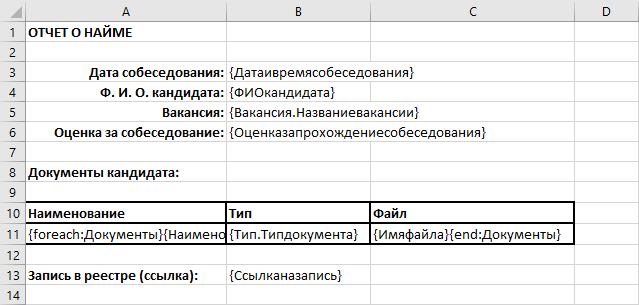
Настройка шаблона экспорта
- Перейдите в шаблон записи «Кандидаты».
- Откройте вкладку Шаблоны экспорта.
- Нажмите «Создать».
- Укажите название шаблона экспорта «Отчёт о найме».
- В поле «Файл шаблона» выберите пункт «Значение» и прикрепите настроенный ранее файл
Отчёт_о_найме.xlsx. - В поле «Имя выходного файла» выберите пункт «Значение» и укажите требуемое имя файла отчёта с данными (без расширения файла), например:
Отчёт о найме. Файл с указанным именем будет скачивать HR-менеджер. - Установите флажок «Экспортировать как PDF».
- Сохраните шаблон экспорта.
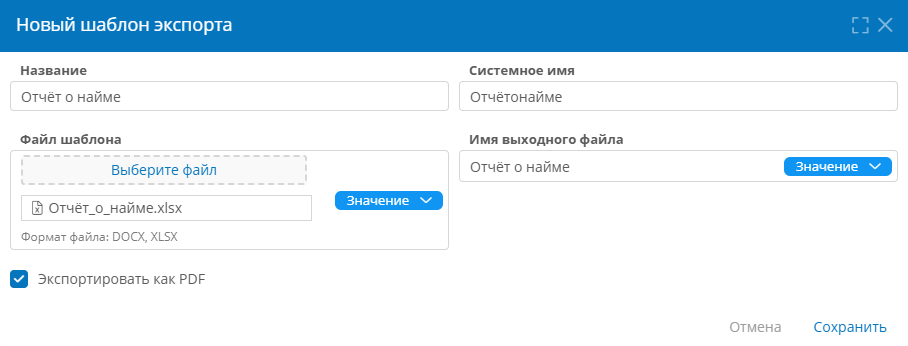
Настройка кнопки экспорта отчёта
При создании шаблона экспорта автоматически создается кнопка экспорта.
Эту кнопку необходимо добавить на форму или в таблицу, чтобы выгружать данные.
Проверка кнопки экспорта
Удостоверимся, что кнопка экспорта соответствует нашим требованиям.
- Перейдите на вкладку «Кнопки» шаблона «Кандидаты».
- Откройте кнопку «Отчёт о найме».
-
Проверьте корректность свойств кнопки:
- Отображаемое название: Отчёт о найме
- Контекст операции: запись
- Операция: экспорт записи
- Результат выполнения: скачать документ
- Шаблон экспорта: Отчёт о найме
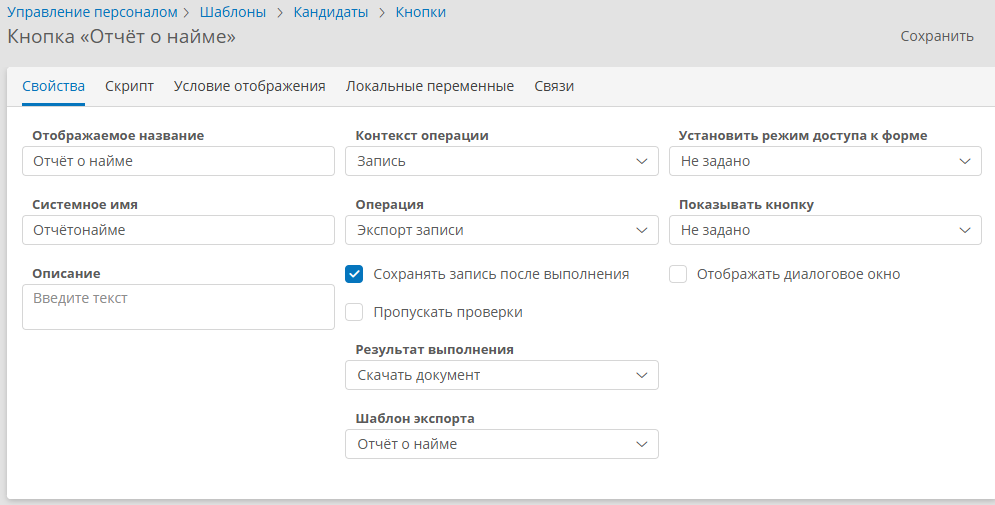
Добавление кнопки экспорта на форму пользовательской задачи
Поместим кнопку для выгрузки отчёта на форму задачи «Сформировать и согласовать предложение с кандидатом».
- Откройте шаблон «Кандидаты».
- Перейдите на вкладку «Формы».
- Создайте новую форму.
- Присвойте форме отображаемое название «Выгрузка отчёта».
- Измените отображаемое название автоматически созданной новой области на «Выгрузка отчёта».
- Выберите область кнопок области «Выгрузка отчёта» и поместите на неё кнопку «Отчёт о найме».
-
Сохраните форму.
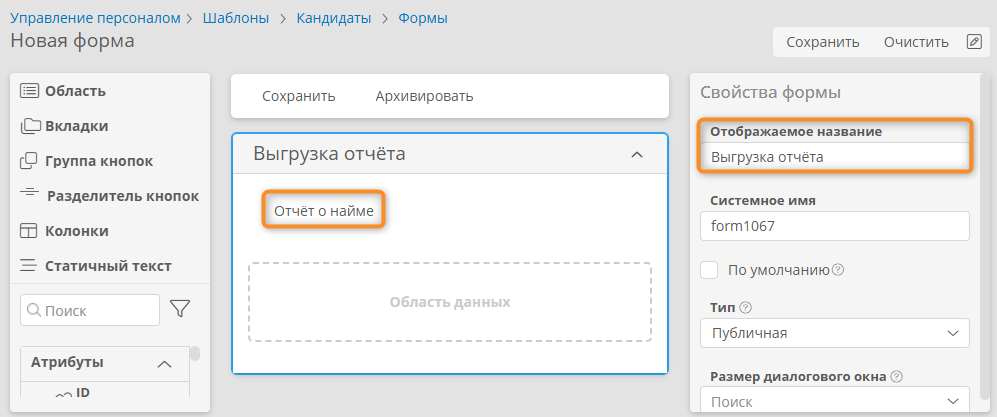
Настройка формы «Выгрузка отчёта» -
Откройте диаграмму процесса «Найм персонала».
- Нажмите кнопку «Редактировать».
- Выберите задачу «Сформировать и согласовать предложение с кандидатом».
- В меню элемента нажмите кнопку «Форма» .
- Разверните в панели элементов шаблон «Кандидаты».
- Поместите вложенную форму «Выгрузка отчёта» в область над формой «Кандидаты — Основная форма».
- Сохраните форму задачи.
- Опубликуйте диаграмму процесса «Найм персонала».
Настройка разрешения на использование кнопки экспорта
Для того чтобы HR-менеджер мог воспользоваться кнопкой «Отчёт о найме», ему необходимо предоставить соответствующее разрешение.
Для этого настроим роль «HR-менеджер».
- Откройте раздел «Роли» приложения «Управление персоналом».
- Откройте роль «HR-менеджер».
- Перейдите на вкладку «Разрешения».
- Раскройте в панели ресурсов шаблон «Кандидаты».
- Перетащите кнопку «Отчёт о найме» на таблицу разрешений.
- Установите для кнопки «Отчёт о найме» разрешение «Использование кнопки».
- Перетащите форму «Отчёт о найме» на таблицу разрешений.
- Сохраните роль.
Тестирование экспорта отчёта о найме
- Перейдите к списку экземпляров шаблона «Кандидаты».
- Создайте нового кандидата.
- С помощью страницы «Мои задачи» пройдите процесс до задачи «Сформировать и согласовать предложение с кандидатом».
- Откройте форму задачи «Сформировать и согласовать предложение с кандидатом».
- Нажмите кнопку «Сохранить».
-
Нажмите кнопку «Отчёт о найме» и дождитесь экспорта (скачивания) сформированного PDF-документа.
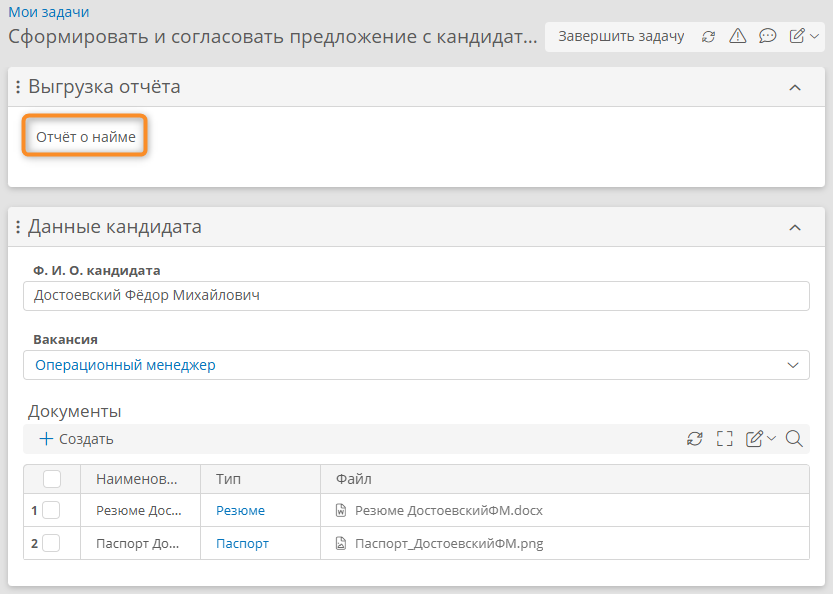
Выгрузка сформированного по шаблону экспорта документа с помощью кнопки на форме -
Откройте экспортированный документ и удостоверьтесь, что в нём присутствуют все экспортируемые значения.
- Завершите задачу.
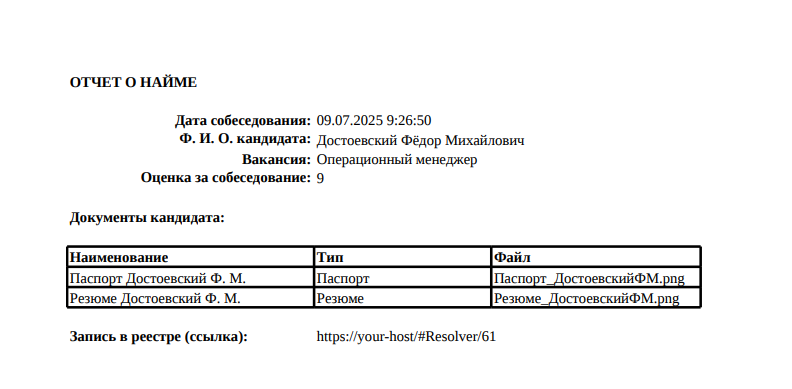
Факультативное задание
Добавьте в отчёт о найме дату создания вакансии из атрибута «Дата создания» с системным именем _creationDate, который имеется в каждом шаблоне.
Итоги урока
Вы научились формировать и экспортировать PDF-документ по шаблону в формате Excel, подставляя в него фактические данные из приложения.
На этом курс «Аналитик. Базовый» завершён. Ознакомьтесь с Заключением.
Эта статья была полезна 1 чел.